Най-добрите мениджъри на пароли, за да поддържате паролите си сигурни и удобни
12 май 2022 г. • Подадено до: Решения за парола • Доказани решения
Нека си го кажем – има моменти, когато всички ни е трудно да запомним и актуализираме паролите си на различни платформи. В крайна сметка може да има толкова много уебсайтове, приложения за социални медии и стрийминг услуги за управление. Е, добрата новина е, че с помощта на най -добрия мениджър на пароли можете лесно да изпълните изискванията си. Наскоро потърсих най-добрия мениджър на пароли в Reddit и подбрах тези препоръчани решения в тази публикация, за да улесня живота ви много.
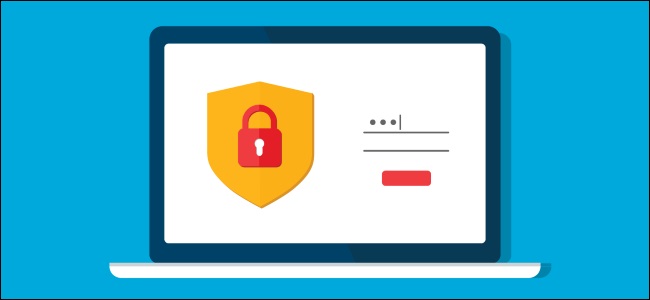
Част 1: 5-те най-добри инструменти за управление на пароли, които трябва да опитате
Ако търсите безплатен мениджър на пароли за запазване и управление на вашите пароли на множество платформи, тогава бих препоръчал следните опции.
1. LastPass
LastPass трябва да бъде един от най-добрите мениджъри на пароли, които могат да се използват на множество платформи. Той осигурява вграден трезор и уникален процес на супер регистрация, за да спестите вашето време.
- Той предлага безплатни функции за одит за управление на до 80 пароли и акаунти за основната му версия.
- Освен това работи безпроблемно с всички основни приложения за 2-факторно удостоверяване (като Google Authenticator).
- LastPass също така предоставя безплатен вграден двуфакторен идентификатор за добавяне на още един защитен слой за вашите влизания.
- Смята се за най-добрия мениджър на пароли в Reddit с интелигентно споделяне на бележки, пароли.
- За да управлявате паролите си на едно устройство, можете да използвате LastPass безплатно. Въпреки че, за да ги синхронизирате на множество устройства, ще трябва да получите неговата премиум версия.
Професионалисти
- Вградена двуфакторна автентификация
- Автоматично попълване на формуляри
- Добавена сигурност за банковите данни
Против
- Ограничени функции за безплатната му версия
- Безплатните потребители могат да го свържат само с едно устройство
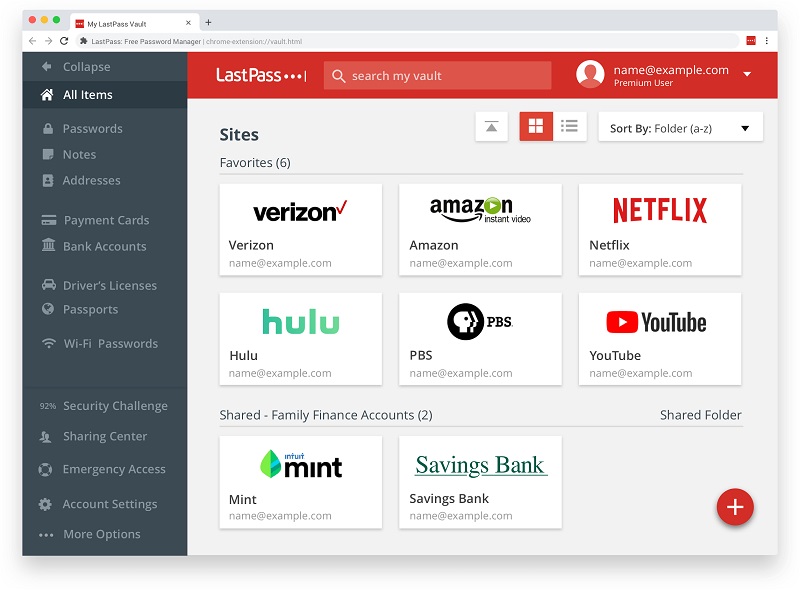
2. Dashlane
През последните години Dashlane се оказа един от най-сигурните мениджъри на пароли. Той също така е моят мениджър на пароли от известно време поради високата си сигурност.
- В безплатната версия на Dashane можете да съхранявате до 50 различни пароли и акаунти на едно устройство.
- Dashlane също така предоставя безпроблемно решение за съхранение на аспорт и т.н.
- Можете да създавате групи служители за споделяне на пароли и да споделяте пароли поотделно с всеки.
- С вградената си функция за двуфакторно удостоверяване можете да добавите допълнителен слой сигурност към данните за вашия акаунт.
Професионалисти
- Изключително сигурен
- Бърз и лесен за използване
- Незабавно споделяне на пароли
Против
- Ограничено до едно устройство за безплатната му версия
- Лоша поддръжка на клиенти за безплатни потребители
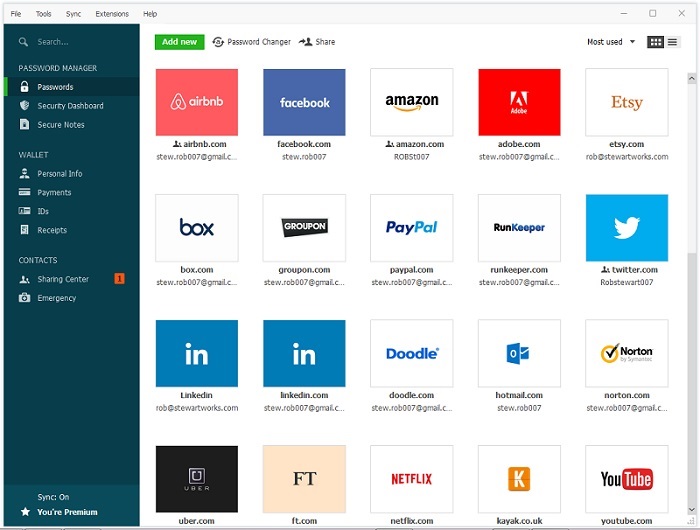
3. Avira Password Manager
С 256-AES криптиране, Avira предлага един от най-добрите мениджъри на пароли, който е едновременно сигурен и лесен за използване. Марката вече е известна с няколко продукта за сигурност и този безплатен мениджър на пароли със сигурност ще направи вашите социални акаунти и други подробности по-сигурни.
- Avira Password Manager може лесно да импортира данните за вашия акаунт от множество места.
- Освен мобилните му приложения, можете да използвате и разширенията му за Chrome, Firefox, Edge и Opera.
- След като завършите настройката му, той автоматично ще влезе във вашите акаунти без никакви проблеми.
- Можете също да използвате приложението, за да генерирате силни пароли и да получавате известия за всякакви пробиви в сигурността.
Професионалисти
- Работи на множество платформи
- Сигурен (256-битово AES криптиране)
Против
- Първоначалната настройка може да бъде трудна
- Ограничени функции за безплатните потребители
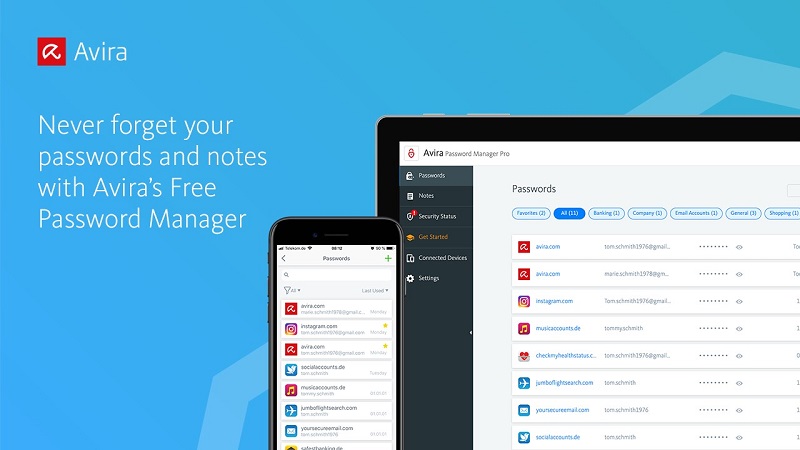
4. Залепваща парола
Sticky Password има положителна репутация, тъй като работи в бизнеса от над 20 години и предоставя безпроблемно решение за управление на множество пароли. Той работи на множество устройства със специална безплатна версия, която има най-модерните функции.
- Можете да стартирате приложението Sticky Password на водещи платформи като Windows, macOS, Android и Windows (и 10+ браузъри).
- Той ни дава възможност да съхраняваме неограничени пароли, бележки и т.н.
- Освен че съхранява вашите пароли, той също така ще ви позволи да генерирате уникални и ултра-силни пароли за всеки уебсайт или приложение.
- Някои други функции на Sticky Password са вградена двуфакторна автентификация, цифров портфейл и биометрична интеграция.
Професионалисти
- Изключително лесен за използване
- Вградено биометрично удостоверяване
Против
- Безплатните потребители не могат да архивират/възстановяват своите данни
- Ще трябва да платите допълнително за достъпа до облак
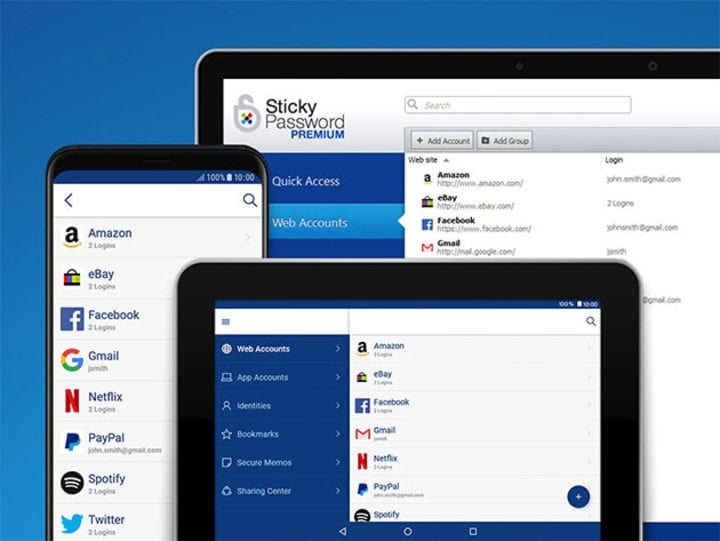
5. True Key (от McAfee)
И накрая, можете също да се възползвате от помощта на True Key за управление на вашите пароли и акаунти на едно място. Той се управлява от McAfee и е един от най-добрите мениджъри на пароли, които можете да използвате безплатно (или по-късно надстройте до неговата премиум версия, за да получите достъп до повече функции).
- True Key поддържа 256-битово криптиране на ниво AES, за да сте сигурни, че вашите съхранени пароли и бележки се пазят в безопасност.
- С безплатната версия на True Key можете да съхранявате и синхронизирате до 15 различни подробности за акаунта.
- Той поддържа многофакторно удостоверяване, като го интегрира с вашите биометрични данни и други 2FA приложения.
- Можете също така да получите достъп до няколко други функции като главна парола, синхронизиране между устройства, локално криптиране на данни и др.
Професионалисти
- Няколко разширени функции
- Силно защитени
- Синхронизиране на различни устройства за безплатни потребители
Против
- Неговият потребителски интерфейс може да бъде по-удобен
- Безплатните потребители могат да съхраняват само до 15 данни за акаунта
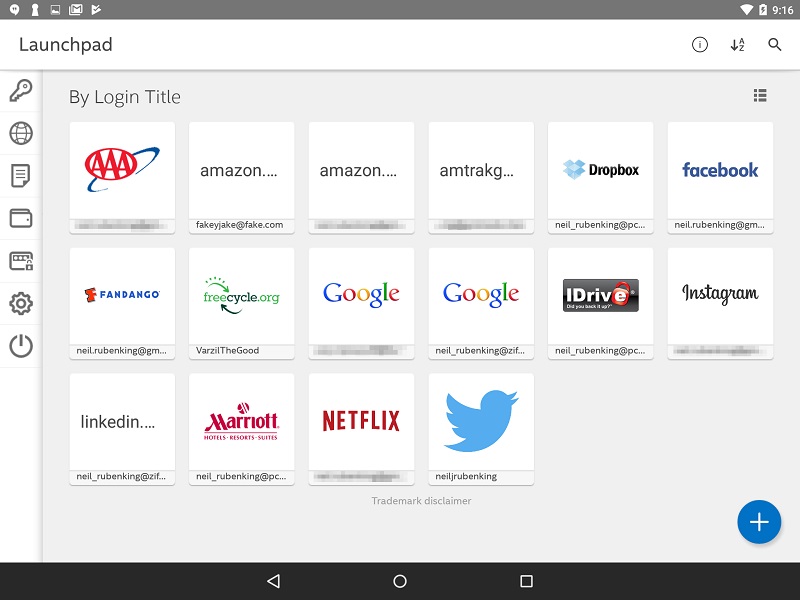
Част 2: Как да възстановите пароли от вашето iOS 15/14/13 устройство?
Както можете да видите, с помощта на най -добрия мениджър на пароли можете лесно да поддържате всички данни за акаунта си под ръка. Въпреки това, има моменти, когато потребителите на iPhone губят съхранените си пароли и акаунти . В този случай можете да обмислите използването на Dr.Fone - Password Manager (iOS) , за да възстановите всички видове идентификационни данни за акаунт от вашия iPhone.
- Приложението може да ви помогне да намерите Apple ID, който е свързан с вашето целево устройство.
- Можете също да видите всички запазени пароли (за уебсайтове и приложения) на вашия iPhone.
- След сканиране на телефона ви, той ще покаже запазените пароли за WiFi и паролата си за екранно време.
- Той също така ще покаже паролите за всички свързани пощенски акаунти.
- Докато извличате запазените пароли от вашия iPhone, това няма да навреди на устройството или да причини загуба на данни.
Ето защо, в случай, че сте забравили и вашия Apple ID, пароли за акаунти, имейли за влизане или други подробности, тогава можете да се възползвате от помощта на Dr.Fone - Password Manager по следния начин:
Стъпка 1: Стартирайте приложението Dr.Fone - Password Manager
За да получите достъп до изгубените си пароли и акаунти, можете просто да инсталирате приложението Dr.Fone и да го стартирате. От изброените опции на приложенията в дома на Dr.Fone инструментариума, просто изберете функцията „Мениджър на пароли“.

Стъпка 2: Свържете вашия iPhone към Dr.Fone - Password Manager
Сега, за да продължите, просто трябва да свържете вашето iOS устройство към системата с помощта на съвместими кабели. Уверете се, че връзката е стабилна и че вашето iOS устройство е отключено предварително.

Стъпка 3: Стартирайте процеса на възстановяване на парола на Dr.Fone
След като вашето iOS устройство бъде открито, неговите подробности ще бъдат изброени на екрана. Сега можете просто да кликнете върху бутона „Стартиране на сканиране“ и просто да изчакате известно време, тъй като приложението ще извлече запазените пароли и акаунти от вашия iPhone.

В зависимост от съхранените данни, Dr.Fone може да отнеме известно време за възстановяване на данните за вашия акаунт. Можете просто да изчакате известно време и да проверите напредъка на процеса на възстановяване на паролата на екрана.

Стъпка 4: Възстановете данните за акаунта си и ги експортирайте
В крайна сметка приложението ще ви уведоми, след като възстановяването на изгубените ви пароли приключи. Можете просто да отидете в съответната им категория в страничната лента (като WiFi или Mail акаунти) и да проверите паролите им с други подробности вдясно.

Тук можете да щракнете върху иконата на окото, за да видите запазените пароли на вашия iPhone. Освен това можете да кликнете върху бутона „Експортиране“ в долния панел, за да запазите всички извлечени данни за акаунта по различни начини.

Важна забележка
Моля, имайте предвид, че Dr.Fone - Password Manager (iOS) е 100% сигурно и надеждно решение. Въпреки че може да ви помогне да възстановите данните за изгубения акаунт и парола, той няма да съхранява или има достъп до вашите данни по никакъв начин.
Може също да се интересувате:
Как да намеря и промените паролата за Wi-Fi ?
4 фиксирани начина за възстановяване на парола за екранно време
често задавани въпроси
- Кой е най-добрият мениджър на пароли, който мога да използвам?
Въпреки че има няколко надеждни мениджъри на пароли, някои от най-силните опции биха били LastPass, Dashlane, Sticky Password и True Key.
- Има ли надежден безплатен мениджър на пароли, който мога да опитам?
Някои от най-добрите безплатни инструменти за управление на пароли , които можете да използвате, са LastPass, Bitwarden, Sticky Password, Roboform, Avira Password Manager, True Key и LogMeOnce.
- Как да използвам приложение за управление на пароли?
Приложението за управление на пароли ще ви позволи да съхранявате и осъществявате достъп до всички пароли на едно място. Първо можете да експортирате паролите си от други източници или да синхронизирате генерираните от потребителя пароли. По-късно можете да използвате мениджъра на пароли, за да влезете във всеки уебсайт/приложение и да управлявате всички подробности за акаунта.
Заключение
Това е опаковка! Сигурен съм, че ръководството би ви помогнало да изберете най-добрия мениджър на пароли за съхранение и достъп до вашите пароли. За ваше удобство изброих пет безплатни мениджъра на пароли, които можете да използвате на множество платформи. Ако обаче сте потребител на iPhone и сте загубили паролите си, тогава можете да се възползвате от помощта на Dr.Fone - Password Manager (iOS). Това удобно и сигурно приложение ще ви позволи да извлечете всички видове изгубени и недостъпни пароли и акаунти от вашето iOS устройство без никакви проблеми.

Дейзи Рейнс
щатен редактор
Общо оценена с 4,5 ( 105 участваха)